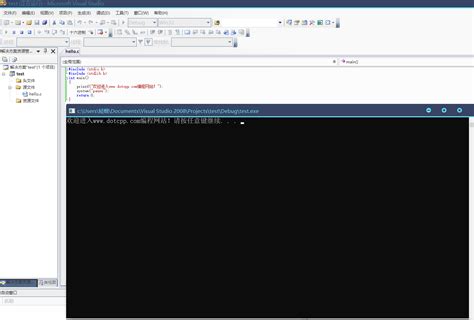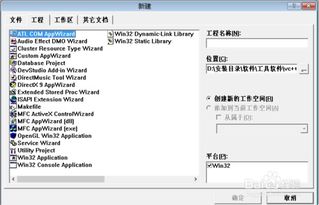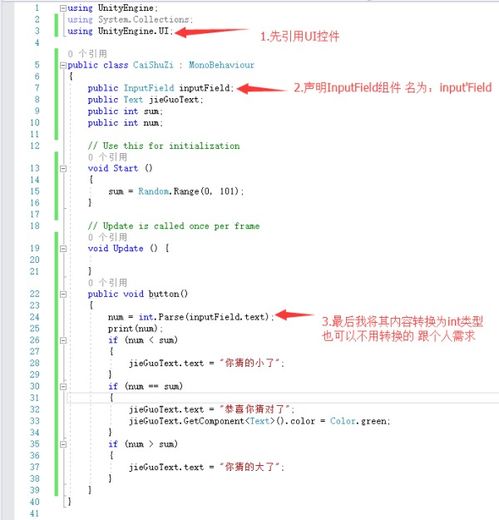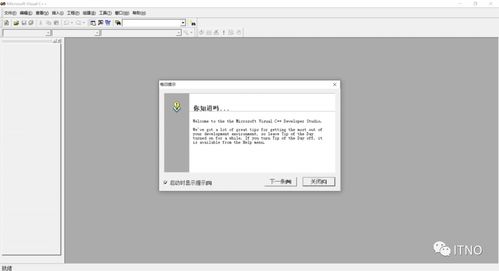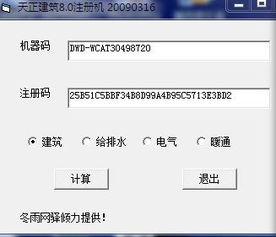Keil uVision2编程软件如何轻松编译C语言并生成hex文件?
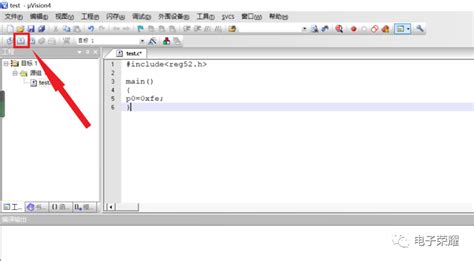
Keil uVision2是一款广泛使用的集成开发环境(IDE),特别适用于嵌入式系统开发和微控制器编程。对于许多电子工程师和嵌入式系统开发者来说,这款软件是不可或缺的工具。本文将详细介绍如何使用Keil uVision2编译C语言程序,帮助初学者快速上手。

一、安装Keil uVision2
首先,你需要从Keil官网或其他可信渠道下载Keil uVision2的安装包。下载完成后,按照以下步骤进行安装:

1. 运行安装包:双击下载的安装包,启动安装程序。
2. 选择安装路径:在安装过程中,你可以选择软件的安装路径。建议选择默认路径,以免后续配置出现问题。
3. 完成安装:按照提示完成安装过程。安装完成后,桌面上会出现Keil uVision2的快捷方式。
二、创建新项目
1. 启动Keil uVision2:双击桌面上的快捷方式,启动Keil uVision2。
2. 创建新项目:
在主界面上,点击“Project”菜单。
选择“New μVision Project...”选项。
在弹出的对话框中,选择保存项目的文件夹,并输入项目名称。
点击“保存”按钮。
3. 选择目标设备:
在接下来的对话框中,选择你的目标设备。Keil uVision2支持多种微控制器,你可以通过搜索设备型号或制造商来找到你的设备。
选择好设备后,点击“OK”按钮。
三、添加源文件
1. 创建新源文件:
在项目窗口中,右键点击“Source Group 1”。
选择“Add New Item to Group 'Source Group 1'...”选项。
在弹出的对话框中,输入文件名(例如`main.c`),并选择文件类型为“C File (.c)”。
点击“Add”按钮。
2. 编写C代码:
双击刚刚添加的`main.c`文件,打开编辑器窗口。
在编辑器中编写你的C代码。例如,一个简单的LED闪烁程序:
```c
include // 包含8051寄存器定义
sbit LED = P1^0; // 定义LED连接到P1.0端口
void delay(unsigned int time) {
unsigned int i, j;
for (i = 0; i < time; i)
for (j = 0; j < 120; j);
void main() {
while (1) {
LED = 0; // LED亮
delay(50000);
LED = 1; // LED灭
delay(50000);
```
四、配置项目选项
1. 打开项目选项对话框:
在项目窗口中,右键点击你的项目名称。
选择“Options for Target '你的项目名称'...”选项。
2. 配置目标设备:
在“Device”选项卡中,确认已经选择了正确的目标设备。
在“Output”选项卡中,选择生成HEX文件的选项,以便后续烧录到微控制器中。
3. 配置编译器选项(可选):
在“C/C”选项卡中,你可以配置编译器的各种选项,如优化级别、警告级别等。
对于初学者来说,通常使用默认设置即可。
五、编译项目
1. 编译项目:
在主界面上,点击“Project”菜单。
选择“Rebuild all target files”选项,对整个项目进行重新编译。
你也可以选择“Build target”选项,仅编译修改过的文件。
2. 查看编译结果:
编译完成后,Keil uVision2会在“Build Output”窗口中显示编译结果。
如果没有错误和警告,说明你的代码已经成功编译。
如果有错误或警告,你需要根据提示修改代码,并重新编译。
六、调试程序(可选)
1. 连接调试器:
如果你有硬件调试器(如J-LINK),你可以将其连接到你的微控制器和电脑上。
在Keil uVision2中,点击“Debug”菜单,选择“Start/Stop Debug Session”选项,启动调试器。
2. 设置断点:
在你的代码中,双击行号左侧的灰色区域,设置断点。
当程序运行到断点时,调试器会暂停执行。
3. 单步执行:
在调试器窗口中,你可以使用“Step Over”、“Step Into”和“Step Out”等按钮,单步执行代码。
你还可以查看变量值、寄存器状态等调试信息。
七、生成HEX文件
1. 生成HEX文件:
编译成功后,Keil uVision2会自动生成HEX文件。
你可以在项目文件夹中找到生成的HEX文件(通常命名为`你的项目名称.hex`)。
2. 烧录HEX文件:
使用你的编程器(如ISP编程器)将HEX文件烧录到你的微控制器中。
具体的烧录步骤取决于你的编程器和微控制器型号,请参考相关文档。
八、总结
通过以上步骤,你已经学会了如何使用Keil uVision2编译C语言程序。从安装软件、创建新项目、添加源文件、编写代码、配置项目选项、编译项目到生成HEX文件,每一步都详细介绍了操作方法和注意事项。希望这篇文章能帮助你快速上手Keil uVision2,并在嵌入式系统开发中取得更好的成果。
- 上一篇: 揭秘!如何轻松查看QQ个人轨迹
- 下一篇: 老马识途·谜底动物
-
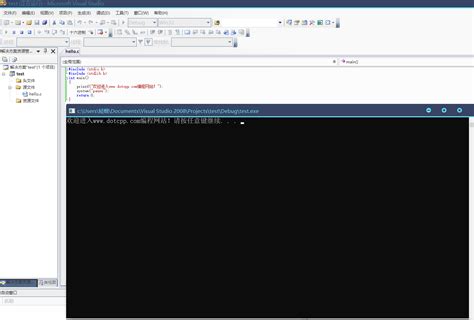 VS2008中高效进行C语言编程的指南资讯攻略10-24
VS2008中高效进行C语言编程的指南资讯攻略10-24 -
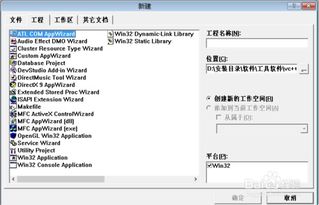 如何在VC 6.0中创建工程和C语言文件?资讯攻略11-03
如何在VC 6.0中创建工程和C语言文件?资讯攻略11-03 -
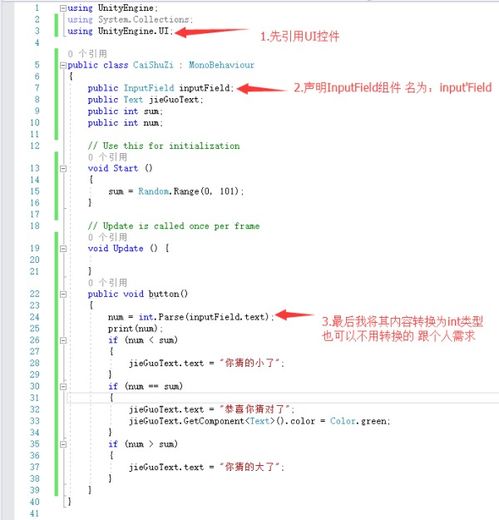 C语言中input的含义是什么?资讯攻略03-31
C语言中input的含义是什么?资讯攻略03-31 -
 轻松学会:如何下载并安装Xcode程序资讯攻略10-27
轻松学会:如何下载并安装Xcode程序资讯攻略10-27 -
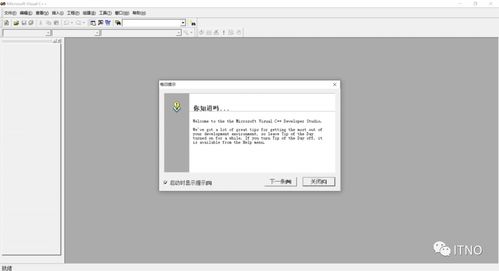 VC6.0软件安装全攻略:轻松上手,一步到位的教程资讯攻略10-29
VC6.0软件安装全攻略:轻松上手,一步到位的教程资讯攻略10-29 -
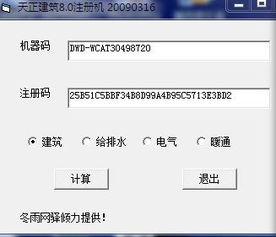 求UltraEdit-32注册码,恳请各位大虾援手!资讯攻略04-07
求UltraEdit-32注册码,恳请各位大虾援手!资讯攻略04-07